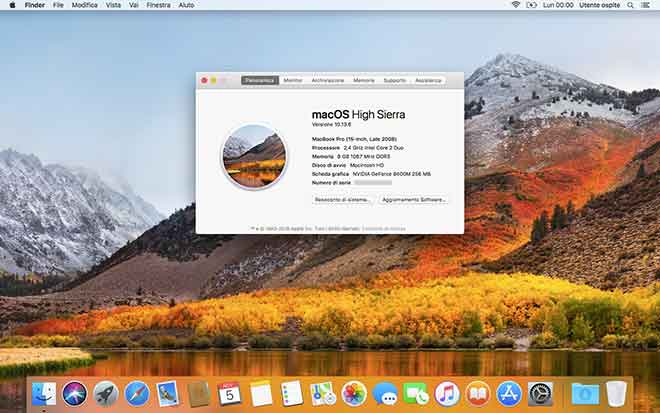Как войти в режим восстановления и загрузки на Samsung Galaxy S21, S21 +, S21 Ultra
Следуйте этой статье, чтобы узнать, как загрузить свой Samsung Galaxy S21, S21 + или S21 Ultra (SM-G991, SM-G996, SM-G998) в режиме восстановления. Кроме того, вы узнаете, как загрузиться в режиме загрузки и как использовать каждый из них. Как режим восстановления, так и режим загрузки используются для настройки и изменения прошивки Galaxy S21, чтобы увеличить скорость, время автономной работы и многое другое.
Как загрузить Galaxy S21 в режим восстановления
Что такое режим восстановления?
Samsung Galaxy S21 поставляется с установленным стандартным восстановлением. Это программное обеспечение очень важно для Android, и оно есть на всех телефонах. Он не зависит от прошивки Android и всех его приложений.
Это сделано намеренно, потому что сброс – это точка схода, если ваш телефон зависает и застревает в цикле загрузки. Телефон, застрявший в цикле загрузки, не загружается. Показывать загрузочную анимацию, но никогда не загружать Android. Это могло произойти из-за поврежденной прошивки или неправильного изменения кода.
Есть ряд важных вещей, которые вы можете сделать с помощью стандартного сброса, но тем более с помощью пользовательского восстановления, такого как TWRP. Вы можете прошивать пользовательские файлы, ПЗУ и моды.
Программы для Windows, мобильные приложения, игры - ВСЁ БЕСПЛАТНО, в нашем закрытом телеграмм канале - Подписывайтесь:)
Есть два способа войти в режим восстановления на вашем Galaxy S21. Первый способ – использовать физические кнопки телефона, а второй – с помощью команд ADB. Очевидно, что первый метод проще и быстрее, однако команды ADB необходимы, если аппаратные кнопки не работают должным образом.
1. Физические кнопки
Это очень просто. Вам нужно выключить телефон, нажать нужные кнопки и телефон сразу перейдет в режим восстановления.
- Нажмите и удерживайте кнопку питания. Коснитесь Отключить питание. Телефон выключится.
- Убедитесь, что ваш телефон полностью выключен. Теперь одновременно нажмите и удерживайте клавиши увеличения громкости и питания.
- Отпустите кнопки, когда увидите анимационный логотип запуска Samsung.
- Телефон перейдет в режим восстановления через несколько секунд.
2. Восстановление через ADB
Если первый метод нажатия клавиш увеличения громкости и питания не работает, команды ADB сделают эту работу за вас. Если по какой-то причине кнопки сломаны или телефон не переходит в сброс, даже если вы выполняете правильную комбинацию, используйте команды ADB.
СВЯЗАННЫЕ Как исправить зависание Samsung Galaxy A52 с кирпичом в загрузочной петле
Прежде чем вы сможете запускать команды, у вас должны быть правильные драйверы ADB и USB для вашего Galaxy S21.
- Драйвер USB для Samsung Galaxy S21 – Скачать
Перейдите в «Настройки»> «О телефоне»> «О программном обеспечении» и семь раз быстро коснитесь номера сборки. Это включит параметры разработчика. Перейдите в Параметры разработчика и включите отладку по USB.
После установки правильных драйверов и включения отладки по USB вы можете перейти к следующему руководству.
- Убедитесь, что ваш телефон включен.
- Подключите телефон к компьютеру с помощью оригинального USB-кабеля.
- Откройте командную строку. Убедитесь, что каталог установлен в папку установки ADB, иначе команда не будет работать.
- Введите и выполните следующую команду: adb reboot recovery
После того, как вы запустите указанную выше команду, ваш телефон выключится, а затем автоматически загрузится в режим восстановления.
Как загрузить Galaxy S21 в режиме загрузки
Что такое режим загрузки?
Режим загрузки – это мощный расширенный режим для устройств Samsung. Пользователи используют этот режим загрузки для прошивки стоковой прошивки, пользовательского восстановления и многого другого. В случаях, когда у вас нет специального восстановления, режим загрузки – единственный способ выйти из цикла загрузки.
У Galaxy S21 есть несколько другой метод загрузки в режим загрузки. Вот как.
- Нажмите и удерживайте кнопку питания. Коснитесь Выключить, чтобы выключить телефон.
- Подключите кабель USB к компьютеру, но не к телефону.
- Нажмите и удерживайте кнопки увеличения и уменьшения громкости и одновременно подключите кабель USB к телефону.
- Отпустите кнопки, когда увидите, что телефон загрузился в режим загрузки.
- Телефон предупредит вас о рисках входа в этот режим. Для подтверждения нажмите клавишу увеличения громкости один раз.
- Теперь телефон скажет «Загрузка».
Когда на телефоне появляется сообщение «Загрузка», это означает, что телефон успешно перешел в режим загрузки. Теперь вы можете использовать Odin для прошивки ROM и стоковой прошивки.
Таким образом, вы можете войти в режим загрузки и восстановления на вашем Galaxy S21. Если у вас возникли проблемы, и вы не можете правильно загрузить свой телефон, сообщите нам об этом ниже.
Программы для Windows, мобильные приложения, игры - ВСЁ БЕСПЛАТНО, в нашем закрытом телеграмм канале - Подписывайтесь:)